
Innholdsfortegnelse:
- Forfatter John Day [email protected].
- Public 2024-01-30 11:21.
- Sist endret 2025-01-23 15:02.

Slik monterer du enkelt en fantastisk lydeffektkrets som gir deg muligheten til å legge til lyd av høy kvalitet med veldig fleksibel utløsning (opptil 11 innstillbare utløsere) for ditt neste prosjekt som trenger lyd. Det hele kan gjøres for under $ 50 i deler takket være et par brukervennlige kretskort fra Adafruit. Du trenger en bærbar datamaskin for å sette opp lydkortet, men kretsen vil fungere frittstående når den er konfigurert. Total tid å bygge (når du jager ned deler) bør være under 2 timer. INGEN PROGRAMMERING NØDVENDIG (med mindre du vil). Du må gjøre en liten lodding for å feste noen få kontakter til kretskortene.
Dette trenger du:
Adafruit Audio FX lydkort med 2 MB blits
Adafruit Audio 3,7 W Stereo Class D -forsterker
Et par 4 eller 8 ohm høyttalere
Trykknapper eller andre brytere
Brødbrett
Metalltråd
Data USB -kabel og stikkontakt
PC/Mac bærbar datamaskin for å sette opp lydkortet
Audacity lydredigeringsprogramvare (GRATIS)
Instruksjonene for Adafruit Audio FX -brettet er ekstremt gode på Adafruit -nettstedet, men jeg følte fortsatt at det ville være en verdi i å lage denne primeren for mine Reach and Teach -kunder for å komme i gang. Forhåpentligvis er dette også av verdi for det større Instructables -samfunnet.
Trinn 1: Lodding i høyttalerterminalblokker og toppsett



Dette er et greit trinn, men gitt her for fullstendighet. For Audio FX -kortet er det et par mannlige til mannlige overskrifter som er gitt for å gjøre det mulig å montere Audio FX i et kretskort eller i dette tilfellet et brødbrett. Overskriftene som følger med kan være lengre enn de 14 pinnene du trenger. Bare bruk i så fall en nåletang for å feste de ekstra pinnene.
Lydforsterkerkortet vil også ha en overskrift som kan loddes inn i brettet og et par rekkeklemmer for å feste ledninger fra høyttalerne. Det er også en to -raders header som skal monteres med det lengre settet med peker opp, slik at den medfølgende shorting -jumperen kan brukes til å velge volumet på forsterkeren. Jeg loddet også et par single pin -innlegg inn i hjørnehullene for å gi litt ekstra støtte for forsterkerbordets festing til brødbrettet. (Jeg lagde enkeltpinnestolper ved å knipse stykker av ubrukt mannlig til mannlig overskrift med nåletangen.) Til slutt monterte jeg 4 små ledninger i høyttalerterminalhodene for å feste til brødbrettet.
Trinn 2: Koble opp kretskortet




Når du refererer til klasse D -forsterkerkortet som CDA og Audio FX -kortet som AFX, gjør du følgende tilkoblinger:
CDA/VDD til Breadboard pos (+) skinne
CDA/GND til Breadboard neg (-) skinne
CDA/L- til Breadboard neg (-) skinne
CDA/R- til Breadboard neg (-) skinne
CDA/L+ til AFX/L.
CDA/R+ til AFX/R
AFX/Bus to Breadboard pos (+) rail
AFX/Gnd til Breadboard neg (-) skinne
Jeg festet også ledninger fra høyttalerterminalhodene til de tilstøtende brødhullene, slik at jeg enkelt kunne koble eller koble fra høyttalerne uten å måtte skru dem inn i terminalhodene.
Fest eksterne høyttalere til høyttalerklemmen. Bildet viser tilkobling for bare den venstre høyttaleren.
Fest trykknapper eller andre bryteraktuatorer mellom AFX/n og AFX/GND der n er 0 - 10 (så AFX/0, AFX/1,… AFX/10). Disse kan jordes individuelt for å gi opptil 11 valgbare utløsere for lyden din som beskrevet i neste trinn. Bildet viser bare forbindelsen for en av de valgbare utløserne (AFX/3) til GND.
MERK: Denne ledningen er ment å støtte strømforsyning av kretsen ved hjelp av en USB -datakabel som er koblet til en stikkontakt. (Du vil ikke kunne drive kortet med den bærbare datamaskinen av grunnen beskrevet i trinn 3.) Du kan også drive denne kretsen med 3 eller 4 AA -batterier. Hvis du ønsker å gjøre dette, må du koble den positive enden av batteriholderen til AFX/Vin. Legg til en ledning som kobler AFX/Vin til breadboard pos (+) skinnen.
Trinn 3: Konfigurer Audio FX -kortet
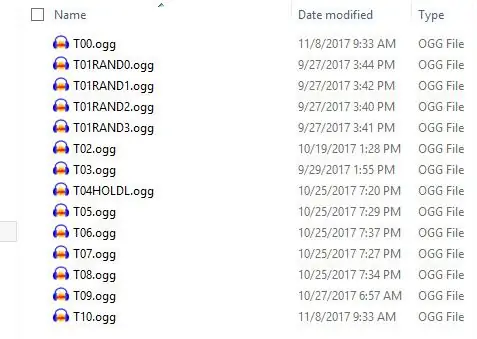
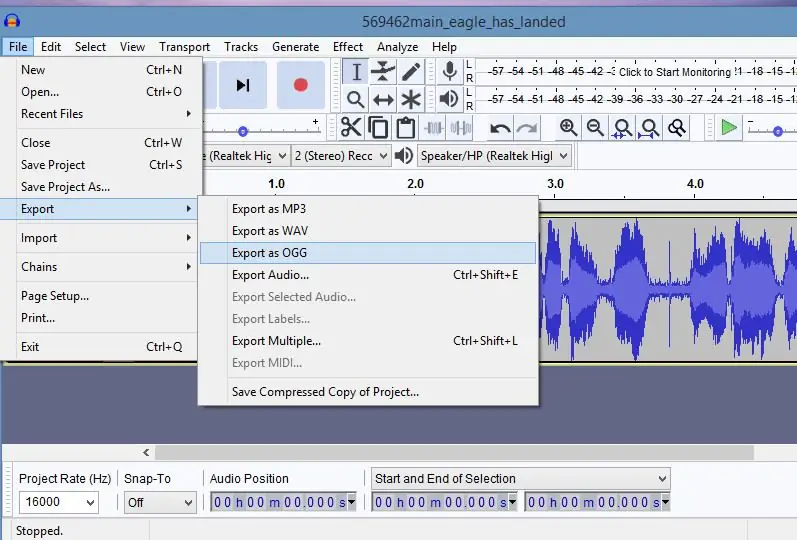
Adafruit Audio FX Sound Board kan lastes med hvilken som helst lyd du ønsker og støtter opptil 11 valgbare lydutløsere (AFX/0 til AFX/10). Avhengig av hvilken inngangspinne du kobler til bakken, vil det avgjøre hvilken (e) lyd (er) du hører. Lyder tildeles ved ganske enkelt å laste ned og navngi filen som beskrevet nedenfor:
Lydkortet ditt vil se ut som en tommelstasjon når du kobler det med USB -kabel til en hvilken som helst PC eller Macintosh -datamaskin. Bare dra lydfiler (.wav eller.ogg format) og gi nytt navn til filen for å få den effekten du ønsker (der nn er lydkanal 00 til 10).
- Grunnleggende utløser - navngi filen Tnn. WAV eller Tnn. OGG for å få lydfilen til å spille når den matchende utløserpinnen nn er koblet til bakken et øyeblikk
- Hold Looping Trigger - navngi filen TnnHOLDL. WAV eller. OGG for å få avspillingen av lyden bare når triggerpinnen holdes lav, den vil løkke til pinnen slippes
- Latching Loop Trigger - navngi filen TnnLATCH. WAV eller. OGG for å få lyden til å spille når knappen trykkes kortvarig, og gjentas til knappen trykkes igjen
- Play Next Trigger - få opptil 10 filer som spilles av etter hverandre ved å navngi dem TnnNEXT0. WAV gjennom TnnNEXT9. OGG. Avspillingen starter med #0, og hver gang du trykker på et øyeblikkelig knappetrykk til den kommer gjennom dem alle, går du tilbake til #0
- Spill Random Trigger - akkurat som Play Next -utløseren, men vil spille av opptil 10 filer i tilfeldig rekkefølge (TnnRAND0. OGG gjennom TnnRAND9. OGG) hver gang knappen trykkes et øyeblikk
Jeg anbefaler å bruke OGG -formaterte filer for å maksimere bruken av brettets minnelagring. Jeg bruker Audacity til å konvertere rå lydfiler til OGG -format, men det finnes andre løsninger online og offline.
Anbefalt:
Easy Infinity Mirror With Arduino Gemma & NeoPixels: 8 Steps (with Pictures)

Easy Infinity Mirror With Arduino Gemma & NeoPixels: Se! Se dypt inn i det fortryllende og villedende enkle uendelige speilet! En enkelt stripe med lysdioder skinner innover på et speilsmørbrød for å skape effekten av endeløs refleksjon. Dette prosjektet vil anvende ferdighetene og teknikkene fra min intro Arduin
Raspberry Pi Audio Dac-Amp-Streamer: 14 trinn

Raspberry Pi Audio Dac-Amp-Streamer: Omformuler en datert Google AIY-stemmelue som en dedikert hodeløs stereolydstrømmenhet. Nå som Google AIY -talesett nærmer seg to år, har du kanskje funnet ut at nyheten har slitt litt. Eller du lurer kanskje på om du blar
Rått!! DIY Mini Bluetooth-høyttaler BoomBox Build Dayton Audio ND65-4 & ND65PR: 18 trinn

Rått!! DIY Mini Bluetooth-høyttaler BoomBox Build Dayton Audio ND65-4 & ND65PR: Her er en annen. Denne bestemte jeg meg for å gå med ND65-4 og de passive brødrene ND65PR. Jeg liker måten den lille 1-tommers høyttalerbyggingen jeg gjorde på for en stund siden, og ville virkelig lage en større med 2,5-tommers høyttalere. Jeg liker virkelig
One More Arduino Weather Station (ESP-01 & BMP280 & DHT11 & OneWire): 4 trinn

One More Arduino Weather Station (ESP-01 & BMP280 & DHT11 & OneWire): Her kan du finne en iterasjon av bruk av OneWire med de få pinnene på en ESP-01. valg (du må ha legitimasjon …) Samler sansedata fra en BMP280 og en DHT11
IoT Made Easy: Capture Remote Weather Data: UV and Air Temperature & Fuktighet: 7 trinn

IoT Made Easy: Capture Remote Weather Data: UV and Air Temperature & Fuktighet: På denne opplæringen vil vi fange eksterne data som UV (ultrafiolett stråling), lufttemperatur og fuktighet. Disse dataene vil være svært viktige og vil bli brukt i en fremtidig komplett værstasjon. Blokkediagrammet viser hva vi får på slutten
